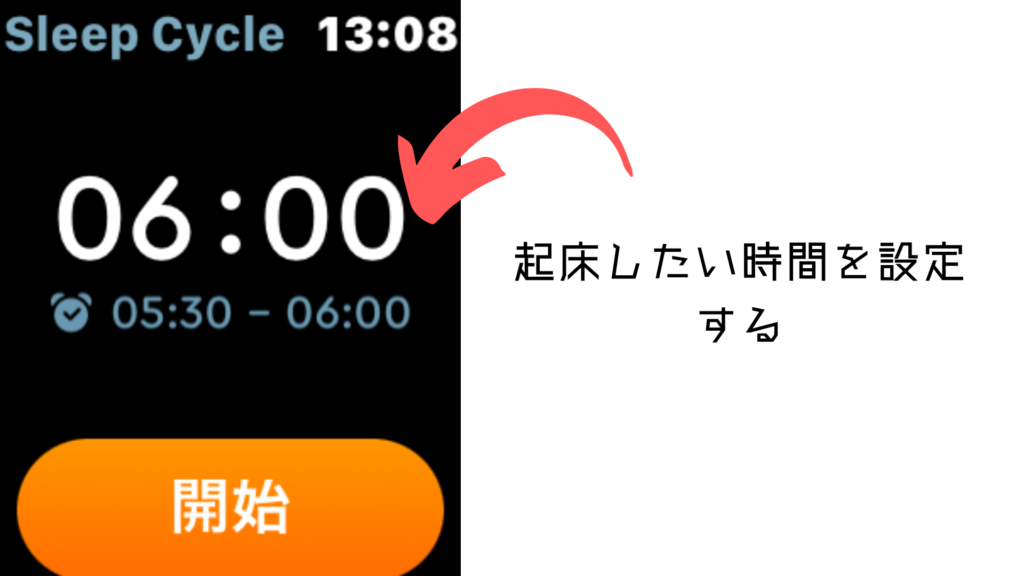【AppleWatch】と、アプリ【SLEEP CYCLE】で起きられる人に
「朝起きれない人へ、Apple Watchという提案」

スマホのアラームじゃ起きられない・・・。
スマートフォンを目覚まし時計代わりとして利用している方は多いのではないのでしょうか?
しかし、スマホではなかなか起きれないという方もいるのでは?
今回は、スマホを目覚ましにすることの問題点と、その解決案としてApplewatchを提案します。
「スマホをアラームとして使うときの問題点」
- アラームが鳴った瞬間に寝ぼけて切ってしまってそのまま寝坊
- バイブだけにしていて気づかす寝坊
- 音とバイブにしているため、自分は起きれるが家族(特に小さい子供)まで起こしてしまう
私は上記の問題点で、困っていました。
寝坊と同等レベルで大変なのが、子供(幼児)を起こしてしまうこと。朝の忙しいタイミングで子供を起こしてしまうと、そこから子供のケアをしながら出勤準備をすることになり、朝からくたくたになる・・・。
結構死活問題レベルだなあと思い、解決の手段を模索していたところ、「AppleWatch」の目覚まし機能の存在を知った。
「AppleWatchの目覚まし機能を使うメリット」
- 手首の振動で起こしてくれるので、体感で起きることができる
- 睡眠が浅いところで起こしてくれる為、起きやすい
- 家族へは一切音、振動が伝わらないので、起こしてしまう可能性ゼロ
上記のメリット、些細なことのようで、実はかなりのストレス軽減になります。具体的な設定について、解説していきます。

「Apple Watchの目覚まし機能設定」
- 睡眠アプリを起動する
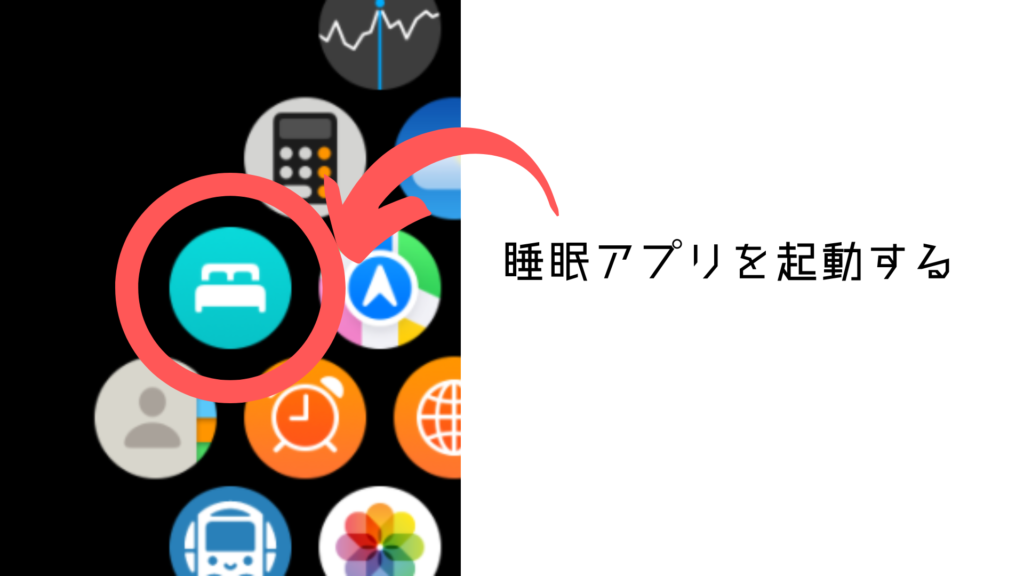
- 起床時刻を設定する
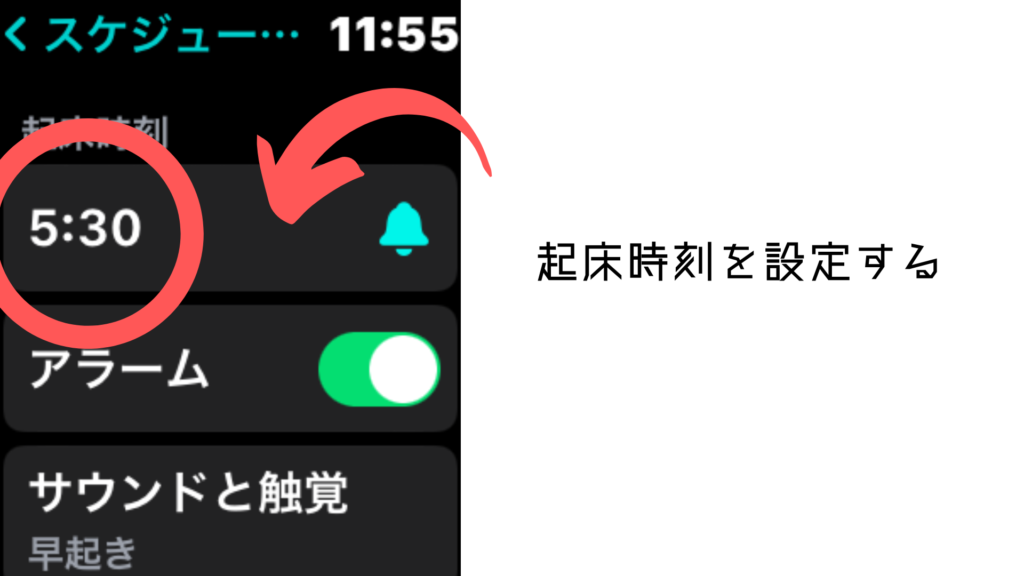
- デジタルクラウンで起床時間を設定する
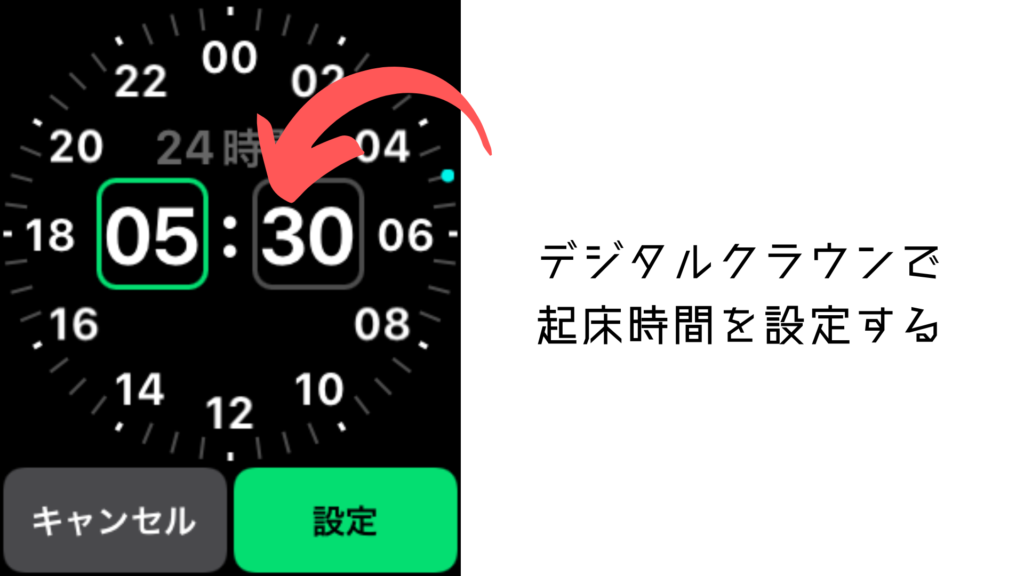
消音モードにする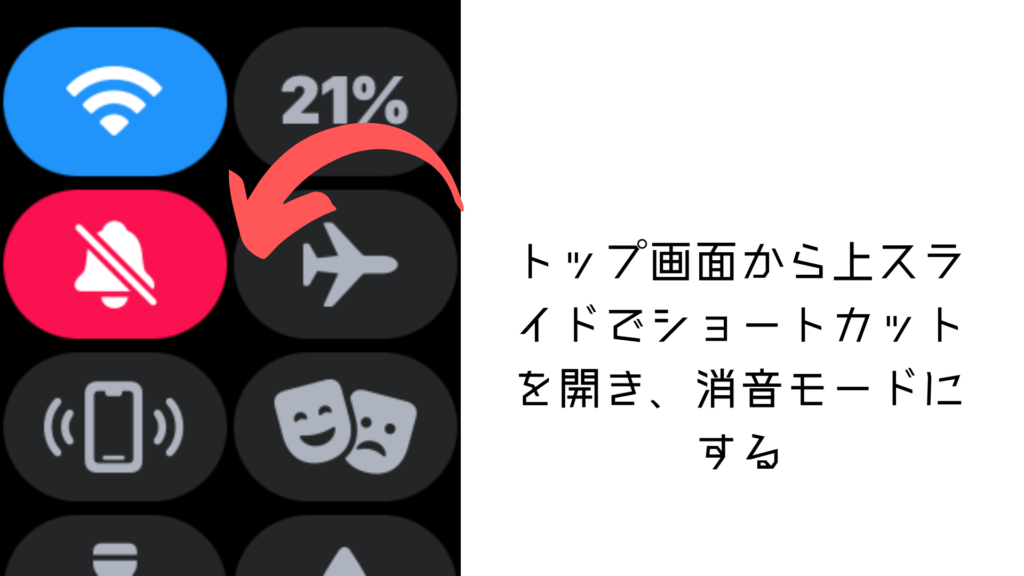 スマホからも設定可能ですが、個人的にはAppleWatch側からやったほうが楽なのでこっちでやっています。
スマホからも設定可能ですが、個人的にはAppleWatch側からやったほうが楽なのでこっちでやっています。
これで、手首の振動のみで、家族を起こす事なく、起きることができます。
「睡眠が浅いタイミングで起床する」
この機能を使う場合は、アプリのダウンロードが必要。無料のアプリでいくつかありますが、私が使っているおすすめアプリはスリープサイクルです。
有料のプランもありますが、浅い睡眠時に起こしてくれる機能については、無料プランで使うことができます。
「スリープサイクルの設定方法」
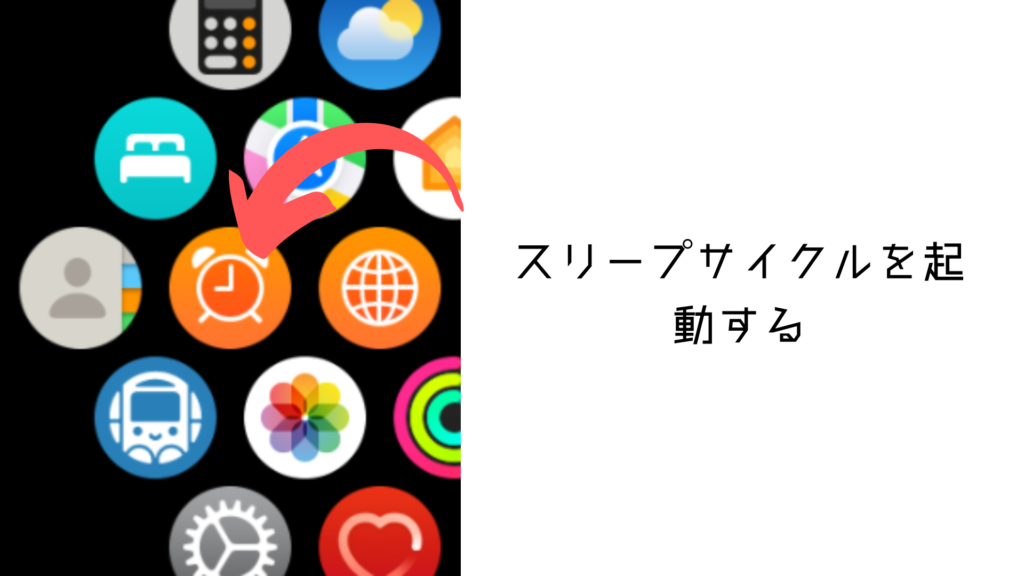
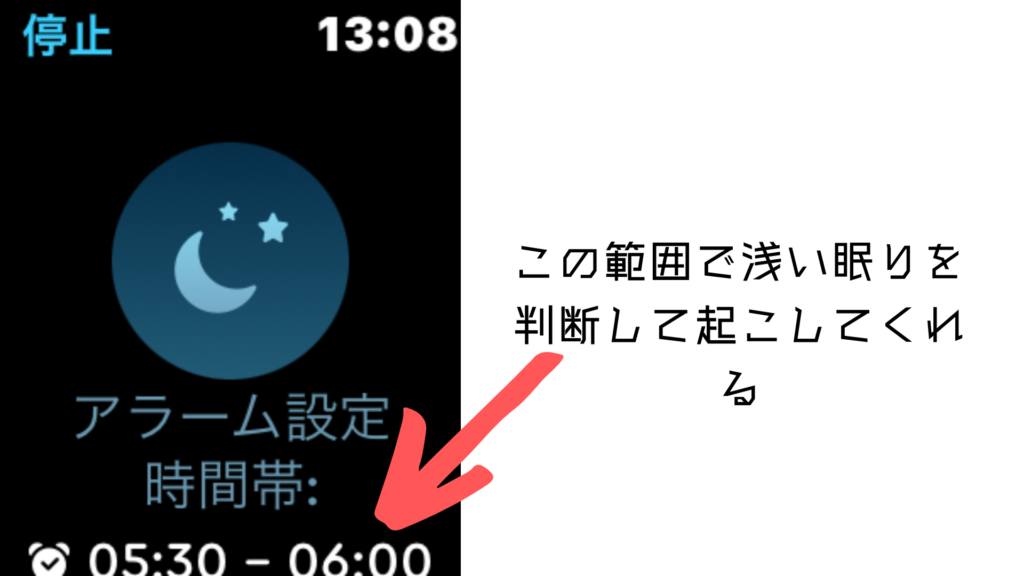 これで、自分が浅い眠りの時に、手首の振動のみで起こしてくれます。
これで、自分が浅い眠りの時に、手首の振動のみで起こしてくれます。
(音の有り無しは、スリープサイクル内の設定で変更可能ですが、AppleWatch本体が消音モードになっていれば、振動のみの動作になります。)
「ストレスなく起床して、気持ちよく一日をスタートしよう」
いかがでしたか?
毎日の「起きる」という動作に、いろんなストレスを感じている方は意外と多いのではないかと思います。このAppleWatchという選択で、皆様の快適なモーニングライフにつながっていけば幸いです。
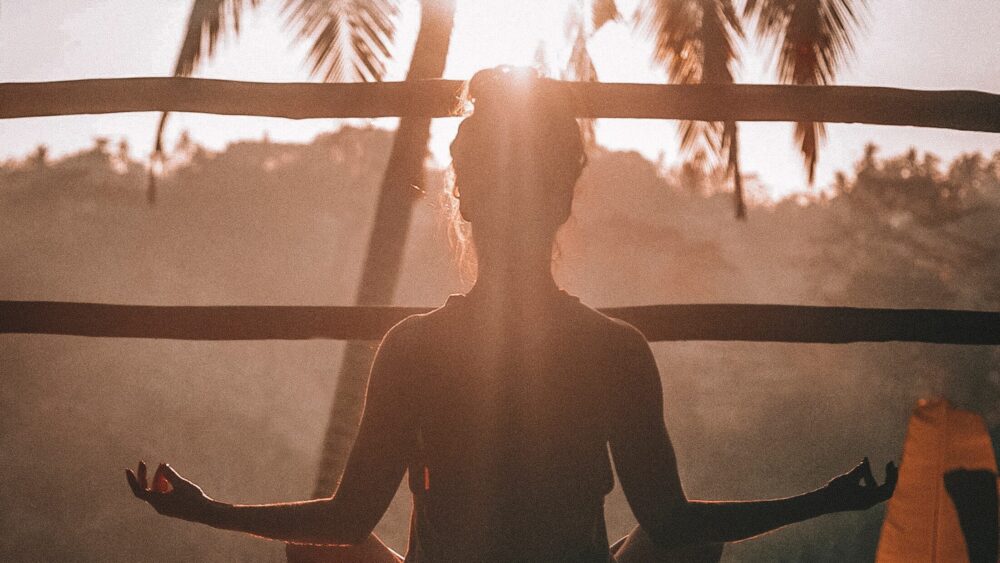
ちなみに、個人的にはAppleWatchはGPSモデルでよいと思います。
私自身AppleWatchは3年ほど使用していますが、使う機能といえば数えるほど。
めちゃめちゃつかうぞ!というひとはスペックの新しいものが良いでしょうが・・・。
(私はシリーズ3をいまだに使っています)笑
本体は古いタイプを使っていますが、
バンドをレザーのおしゃれなやつに変更することで、
十分かっこいいおしゃれなものに変更することができます。
下記に、安くて渋かっこいいバンドをまとめました。

参考になればと思います。